Comment convertir DVD en AVI gratuitement [Mis à jour 2025]
Résumé : Vous souhaitez convertir vos DVD en AVI pour une lecture facile sur ordinateur ou autres appareils ? Voici les meilleurs convertisseurs DVD gratuits en AVI, ainsi qu’un outil en ligne pour visionner vos vidéos sans effort, où que vous soyez.
Introduction
On remarque que la popularité des DVD diminue et qu'ils sont remplacés par des formats numériques jour après jour. Il est devenu nécessaire d'apprendre à ripper les DVD en formats numériques, comme convertir DVD en AVI.
AVI wiki, abréviation de Audio Video Interleave, est l'un des formats les plus populaires aujourd'hui, et largement utilisé, parce qu'il permet de stocker des données audio et vidéo dans un seul fichier. Obtenir la technique de convertir DVD en AVI peut non seulement vous aider à sauvegarder le contenu de vos DVD, mais aussi vous permettre de les lire sur différents appareils. Voyons maintenant comment transformer gratuitement un DVD en AVI avec les meilleurs outils de bureau ainsi que Web.
Les meilleurs outils pour convertir un DVD en AVI/MP4 gratuitement
DVDFab DVD Ripper (le plus recommandé)
DVDFab DVD Ripper est un graveur Iso/DVD en AVI très apprécié qui convertit vos collections de DVD en divers formats, notamment AVI, rapidement et efficacement. Il est conçu avec des technologies avancées qui lui permettent de maintenir une sortie de haute qualité tout en garantissant des vitesses de conversion rapides. Il est capble de contourner les protections comme DRM protection
💻Système d'exploitation pris en charge : Windows 11/10/8.1/8/7 & macOS 10.10 - 15.
Caractéristiques principales :
-Supprime la dernière protection des copies de DVD
Le service de décryptage en nuage exclusif à DVDFab en fait le seul outil capable de décrypter et de supprimer la protection des DVD cryptés nouvellement achetés sur le serveur en nuage de manière rapide et opportune.
-Puissant pour ripper un dvd protégé en numérique
Conçu avec une riche bibliothèque de profils, ce convertisseur de DVD gratuit peut convertir un disque DVD/ISO/dossier en n'importe quel format vidéo et audio courant avec facilité et rapidité, comme l'extraction de DVD en AVI, MP4, M2TS, WMV, etc, même vers de nombreux appareils comme iPhone, iPad et Kindle.
-Personnalisation de la vidéo de sortie
DVDFab propose les options "Profile Filter" et "Advanced Settings" qui vous permettent de définir des paramètres pour la vidéo, l'audio ou les sous-titres. Il dispose également d'un éditeur vidéo intégré qui vous permet de couper, découper, fusionner des vidéos, ajouter des filigranes et des sous-titres, et même d'ajuster la couleur de la vidéo.
-Préservation et amélioration de la qualité vidéo
Ce meilleur convertisseur de DVD en AVI peut non seulement préserver la qualité vidéo originale pendant le processus d'extraction, mais aussi augmenter la qualité vidéo de 480p à 1080p avec l'aide de Enlarger AI.
💡Comment ripper un DVD en AVI avec DVDFab DVD Ripper ?
Installez et ouvrez DVDFab DVD Ripper sur votre PC. Insérez le disque DVD à numériser dans votre lecteur optique, ce logiciel chargera son contenu automatiquement. S'il s'agit d'un fichier ou d'un dossier DVD, vous pouvez directement le glisser-déposer dans l'interface principale.
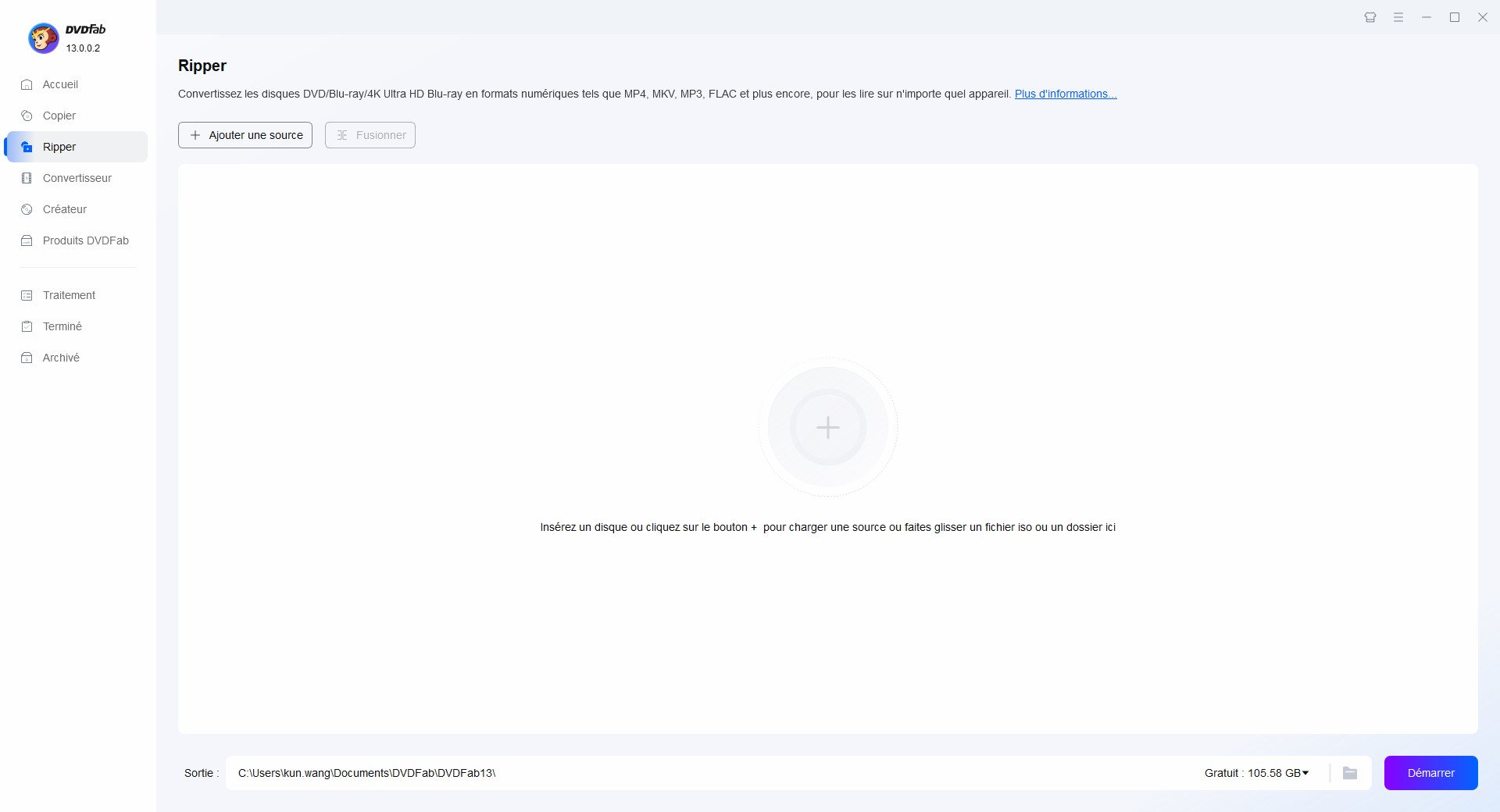
Vous pouvez désormais sélectionner les titres vidéo, les chapitres, les pistes audio et les sous-titres que vous souhaitez extraire, ou même ajouter des sous-titres externes. Et puis cliquez sur "Choisir un autre profil", puis naviguez vers le sélecteur de profil sur le côté gauche de l'interface pour sélectionner le format AVI.
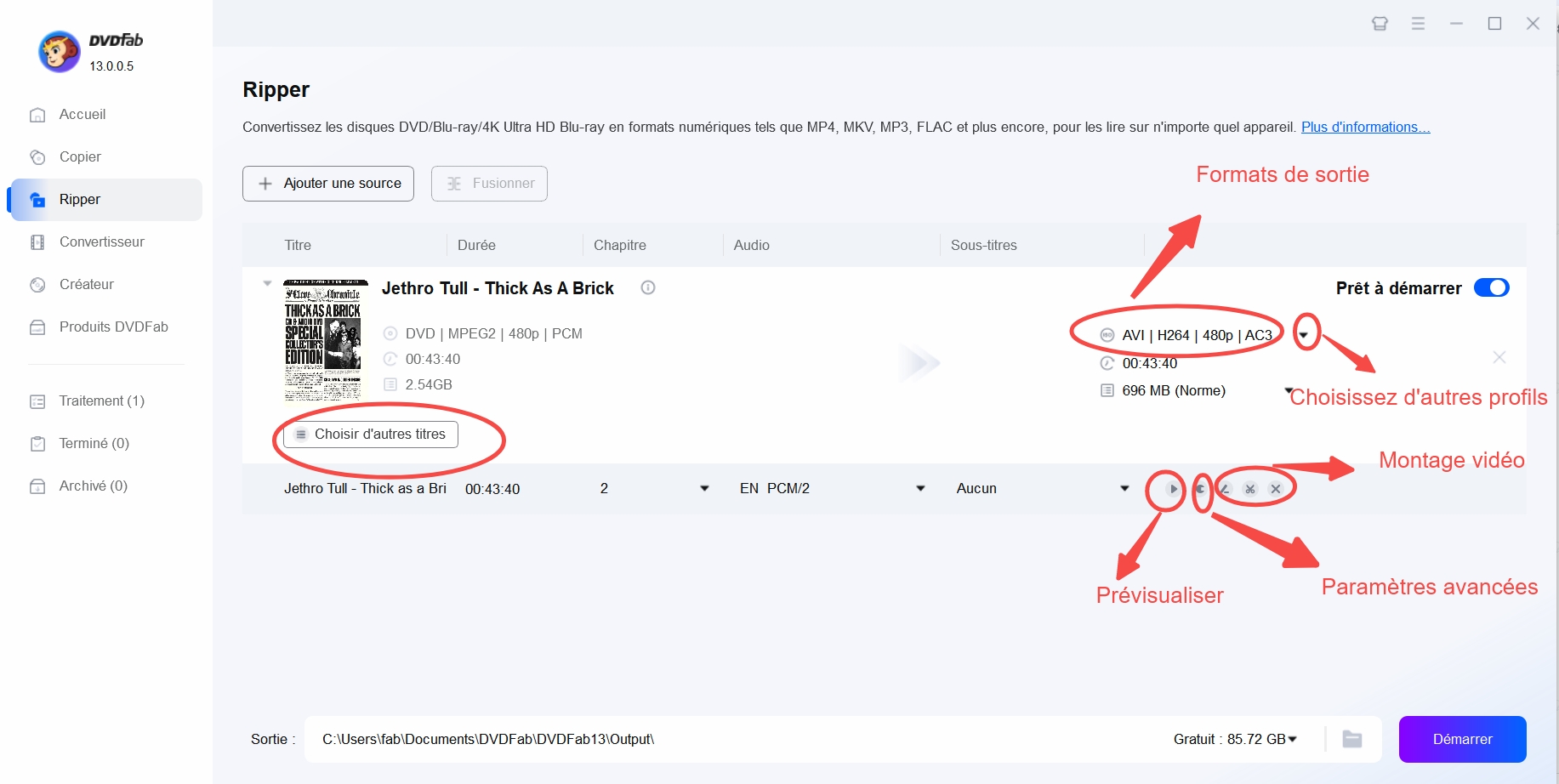
Vous pouvez ensuite sélectionner des titres vidéo, modifier le nom du titre, sélectionner des chapitres, etc. Vous pouvez également personnaliser la vidéo en coupant ou en recadrant les effets grâce au bouton crayon représentant l'édition vidéo, ainsi que modifier la fréquence d'images, le codec, la résolution ou le débit binaire grâce au bouton clé représentant les paramètres avancés.
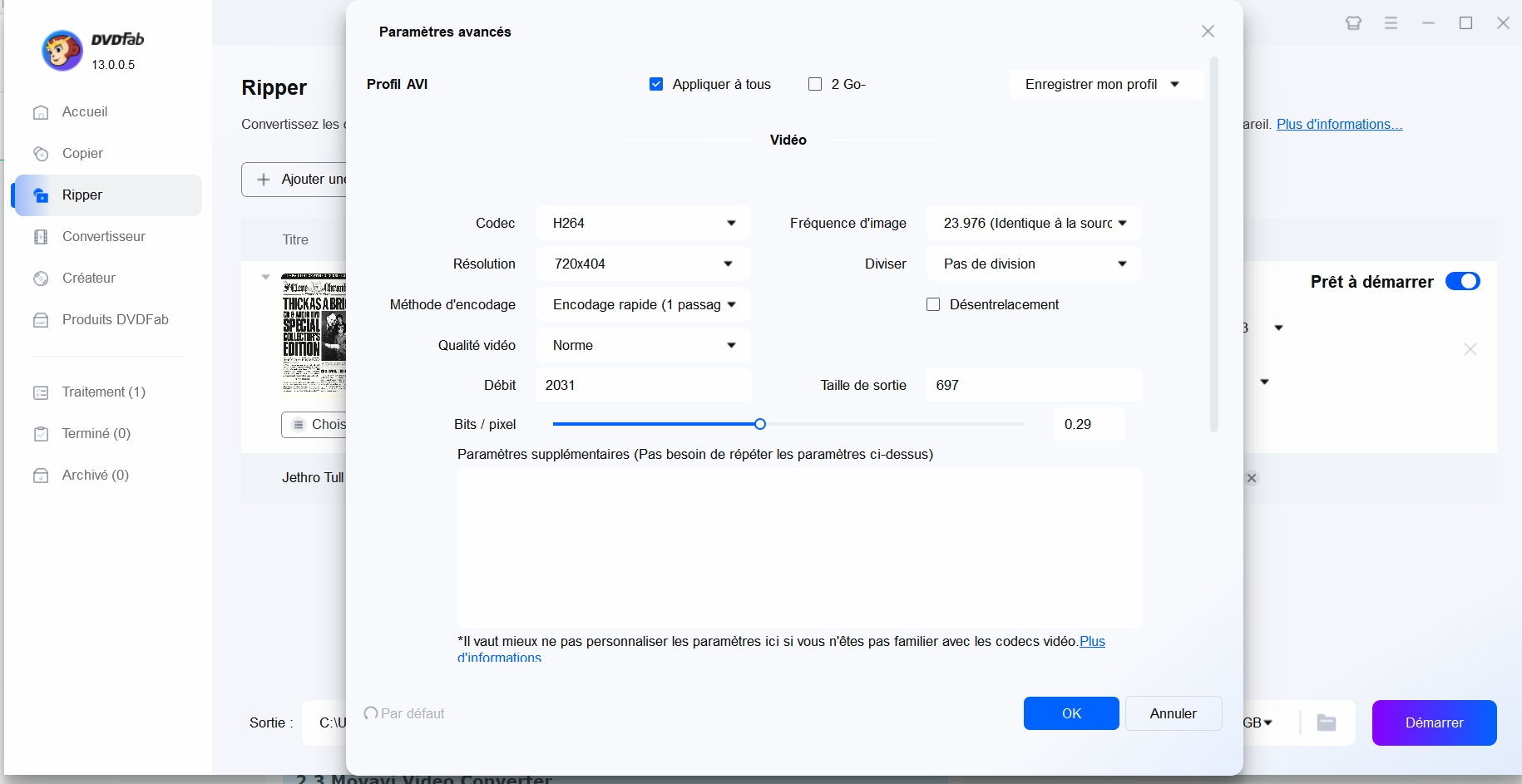
Assurez-vous d'avoir sélectionné le répertoire désiré pour votre vidéo de sortie via l'icône de dossier. Après cela, vous pouvez appuyer sur le bouton Start pour la conversion de DVD en AVI. Si vous avez le besoin à l'inverse, ce éditeur propose également un logiciel gravure DVD pour transmettre votre AVI en DVD.

Freemake Video Converter
Freemake est un ripper gratuit de DVD en AVI uniquement disponible pour les systèmes Windows. Outre AVI, il prend en charge quelques conversions de DVD, y compris convertir DVD en MP4, AVI, WMV, MP3, et MPEG, il peut aussi rendre la conversion de DVD vers AVI un jeu d'enfant.
💻Système d'exploitation pris en charge : Windows 11, 10, 8, 8.1, 7, Vista
💡 Comment convertir un DVD en AVI gratuitement avec Freemake Video Converter :
Etape 1 : Ajoutez le disque DVD à convertir à ce convertisseur DVD en AVI
En supposant que vous avez déjà lancé ce ripper sur votre PC, cliquez sur le bouton "+DVD" sur la ligne supérieure pour ajouter votre fichier DVD à convertir. Vous pouvez sélectionner une piste audio pour les sous-titres s'il y en a plus d'une.
Étape 2 : Sélectionnez AVI comme format de sortie
Allez en bas pour sélectionner l'onglet "to AVI" pour convertir DVD en AVI.
Étape 3 : Personnalisez votre vidéo en ajustant certains paramètres
Avant de lancer le processus de conversion de DVD en numérique, vous pouvez modifier certains paramètres : codec, taille d'image, débit binaire, paramètres audio et autres paramètres.
Étape 4 : Lancez la conversion
Lancez la conversion de DVD en AVI en cliquant sur le bouton "Convert". L'ensemble du processus de conversion prendra un certain temps en fonction des capacités de votre PC.
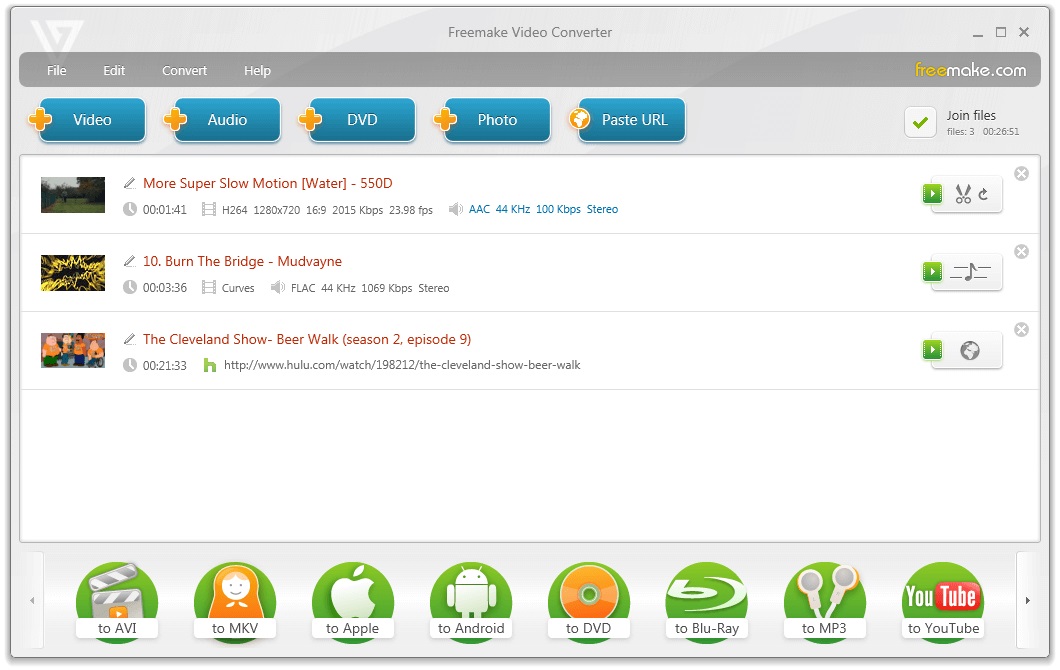
VLC Media Player
VLC Media Player est un lecteur multimédia open source populaire, développé par le projet VideoLAN. Réputé pour sa large prise en charge de formats, il lit les DVD, les fichiers audio/vidéo et diffuse des contenus multimédias sur les réseaux. Outre la lecture, VLC offre également des fonctionnalités de base d'extraction et de conversion de DVD, permettant aux utilisateurs de convertir du contenu DVD en AVI et autres formats sans avoir recours à des plugins tiers.
💻Système d'exploitation pris en charge : Windows 11, 10, 8, 7/Mac 10.7 ou supérieur/Linux
💡 Comment convertir un DVD en AVI/MP4 avec Movavi Video Converter :
Étape 1 : Ajoutez votre fichier DVD pour la conversion
Ouvrez VLC Media Player. Accédez au menu Média > Convertir/Enregistrer > accédez à l' onglet Disque > choisissez DVD > cliquez sur Parcourir pour localiser et sélectionner le dossier VIDEO_TS de votre DVD > cliquez sur Convertir/Enregistrer pour continuer.
Étape 2 : Choisissez le format AVI
Dans la fenêtre Convertir, accédez au menu déroulant Profil > sélectionnez Vidéo - H.264 + MP3 (AVI) . Vous pouvez également cliquer sur l' icône en forme de clé à molette à côté du profil pour affiner les paramètres du codec vidéo/audio si nécessaire.
Étape 3 : Définir la destination de sortie
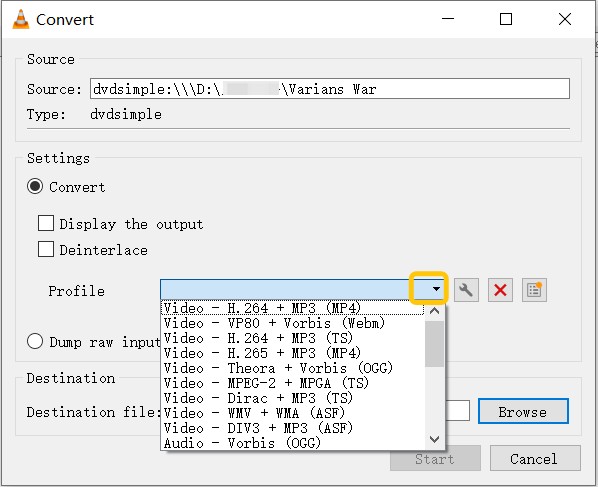
Cliquez sur Parcourir à côté du champ Fichier de destination > choisissez où enregistrer votre fichier AVI et nommez-le avec une .aviextension > cliquez sur Enregistrer .
Étape 4 : Démarrer la conversion
Cliquez sur « Démarrer » pour lancer la conversion du DVD en AVI. VLC lira le DVD en arrière-plan pendant la conversion. La durée dépend de la longueur et de la complexité du contenu du DVD.
Movavi Video Converter
La vitesse de conversion rapide, la préservation de la qualité, un riche profil de bibliothèque et un large éventail d'outils de personnalisation font de Movavi Video Converter. Movavi Video Converter est un ripper gratuit de DVD en AVI qui peut convertir gratuitement des DVD aux formats AVI, MKV, MP4 sur votre ordinateur Windows. Vous pouvez accéder à ce convertisseur de DVD à travers l'interface principale sans aucune difficulté, puis vous pouvez commencer la conversion de DVD en AVI en un seul clic.
💻Système d'exploitation pris en charge : Windows 11, 10, 8, 7 and Mac 10.15 ou plus
💡 Comment convertir un DVD en AVI/MP4 avec Movavi Video Converter :
Etape 1 : Ajouter votre fichier DVD pour la conversion
Après avoir lancé ce convertisseur DVD vers AVI, allez dans l'onglet Ajouter média>sélectionnez Ajouter DVD>cliquez sur Ouvrir DVD>retrouvez le dossier VIDEO_TS>cliquez sur Sélectionner dossier pour ajouter le fichier DVD à convertir.
Etape 2 : Choisir le format AVI
Allez à l'onglet Vidéo en bas de l'interface principale. Puis cliquez sur pour développer la liste afin de trouver le format AVI.
Étape 3 : Lancer le processus de conversion de DVD en AVI
Déplacez-vous vers le bas et cliquez sur le dossier "Save to", en vous assurant que vous avez sélectionné le bon répertoire. Cliquez ensuite sur le bouton Convert pour lancer le processus de conversion.
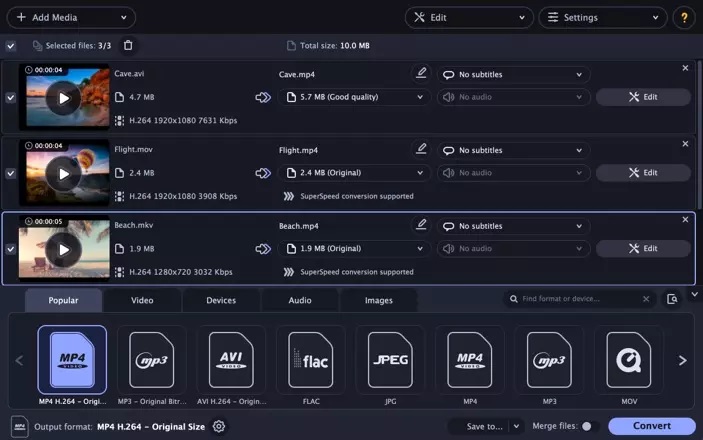
Comparatif des meilleurs logiciel de convetir DVD en AVI/MP4
Sur la base de nos recherches et de nos essais personnels, nous avons élaboré un tableau complet présentant les principales fonctionnalités, avantages et limites de chaque logiciel. J'espère que cela pourra vous aider à sélectionner un convertisseur DVD en AVI qui correspond le mieux à vos besoins.
| Convertisseur DVD en AVI | DVDFab DVD Ripper | Freemake Video Converter | VLC Media Player | Movavi Video Converter |
| Système d'exploitation | Windows/Mac | Windows | Windows / Mac / Linux | Windows/Mac |
| DVD pris en charge | Disques cryptés anciens ou récents | Disques non cryptés, à l'exception de ceux codés par région | Disques non cryptés (avec libdvdcss) | disques non cryptés |
| Formats d'entrée | Disque DVD/ISO/Dossier | Disque DVD/Dossier | Disque DVD / ISO / Dossier | Disque DVD/Dossier |
| Formats de sortie | 1000+ vidéo/audio | 20+ vidéo/audio | Multiples vidéo / audio | 180+ vidéo/audio |
| Appareils prédéfinis | 260+ | 50+ | Non spécifique | 200+ |
| Qualité vidéo | Élevée | Bonne | Variable (dépend des réglages) | Élevée |
| Éditeur vidéo | Professionnel | Basique | Non (lecteur/convertisseur) | Basique |
| Accélération GPU | Oui | Oui | Oui (limitée au décodage) | Non |
Le meilleur outil Web pour la conversion de DVD en AVI/MP4 en ligne
Si vous vous sentez gêné de télécharger un troisième programme sur votre ordinateur, vous pouvez demander de l'aide à un outil en ligne. Files-conversion est un convertisseur de DVD en AVI open source qui vous offre un service gratuit pour convertir des DVD. Il peut aussi convertir gratuitement des DVD aux formats AVI, MKV, MP4 sur votre ordinateur Windows. Des dizaines de formats populaires sont pris en charge par ce convertisseur de DVD.
Cependant, à proprement parler, la conversion de fichiers n'est pas un extracteur spécialisé de DVD en AVI car le seul format de DVD qu'il prend en charge est le fichier VOB.
Site web : https://www.files-conversion.com/
💡Comment convertir un DVD (VOB) en AVI en ligne avec conversion de fichiers :
Étape 1 : Ouvrez le site officiel de File-Conversion et cliquez sur le bouton Select a File pour ajouter votre fichier DVD.
Étape 2: Révélez la liste déroulante de "Convert to" pour sélectionner le format AVI qui se trouve en deuxième position.
Étape 3 : Choisissez le niveau de qualité dont vous avez besoin. Plus la qualité est élevée, plus le fichier vidéo de sortie prendra de l'espace. N'oubliez pas non plus de choisir la taille de la vidéo.
Étape 4 : Une fois que toutes les étapes ci-dessus sont terminées, vous pouvez cliquer sur le bouton Convertir pour lancer le processus de conversion de DVD en fichiers numériques.
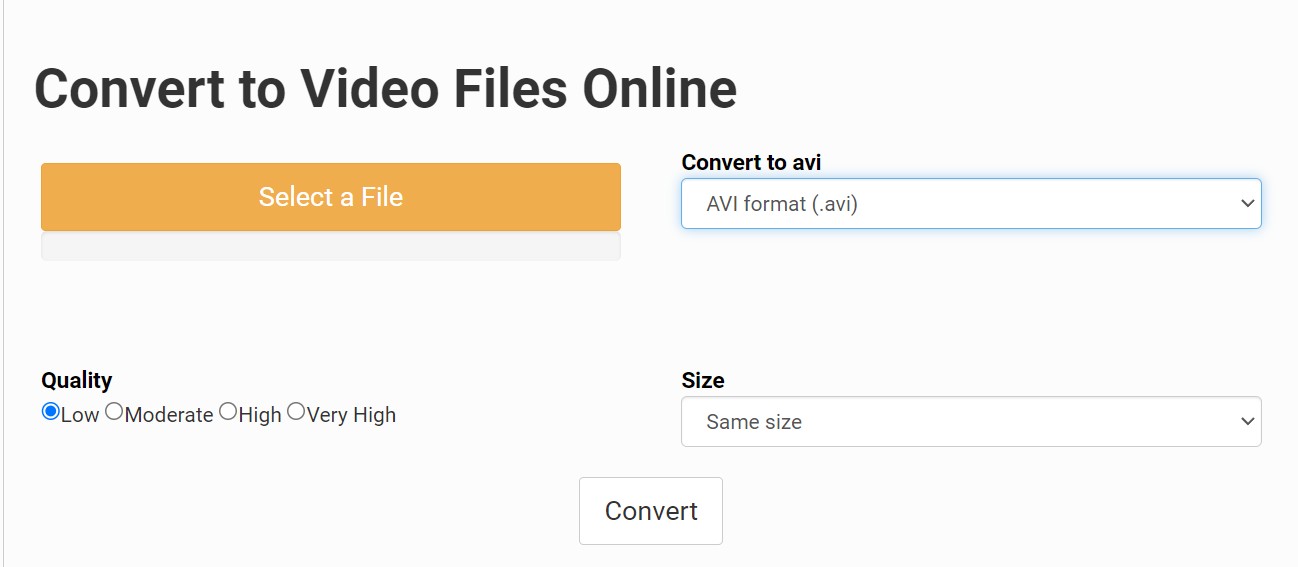
Si vous avez l'intention de convertir YouTube en AVI, cet éditeur peut fournir également la solution.
FAQ
- Étape 1 : Installez et ouvrez VLC Media Player. Cliquez sur "Média" dans le menu, puis sélectionnez "Convertir / Enregistrer...".
- Étape 2 : Dans la fenêtre ouverte, allez dans l'onglet "Disque". Ensuite, dans « Périphérique de disque », parcourez et sélectionnez l'emplacement de votre lecteur de DVD. Cliquez sur "Convertir / Enregistrer".
- Étape 3 : Dans la fenêtre suivante, sous paramètres, choisissez « Vidéo - H.264 + MP3 (MP4) » dans le menu déroulant Profil car cela vous donnera un format de fichier AVI en sortie.
- Étape 4 : Spécifiez ensuite un nom de fichier de destination et un emplacement où vous souhaitez enregistrer votre fichier vidéo converti en cliquant sur « Parcourir ». Cliquez enfin sur le bouton « Démarrer ».
En fait, HandBrake ne peut pas convertir DVD au format AVI. Il ne peut convertir les DVD qu'au format MP4, MKV ou WebM.
3. Comment ripper un film DVD en MP4 ?
Pour convertir un film en MP4, vous devez télécharger et installer un convertisseur de vidéos tel que DVDFab DVD Ripper/ Video converter. Ouvrez le logiciel, ajoutez le fichier vidéo, sélectionnez MP4 comme format de sortie, choisissez un emplacement de sortie pour le fichier transformé et cliquez sur “Convertir”.
4. Comment ripper un DVD en MP4 gratuitement ?
Pour convertir un DVD en MP4 gratuitement, vous pouvez également utiliser DVDFab. Après avoir ouvert le DVD avec HandBrake, sélectionnez MP4 comme format de sortie dans les paramètres, puis cliquez sur “Start” pour lancer le processus de conversion.
Conclusion
Vous avez donc appris comment convertir un DVD en AVI gratuitement avec les meilleurs programmes d'extraction de DVD et les applications Web. Il suffit d'utiliser le meilleur transformer DVD en AVI - DVD Ripper, pour numériser le contenu de vos DVD et en profiter gratuitement. Outre la conversion de DVD en format numérique, si vous voulez une conversion d'ISO en MP4, il peut aussi prendre soin de votre besoin.




![Top 3 façons de compresser des fichiers ISO sans perte [Mise à jour 2025]](https://r1.dvdfab.cn/upload/resource/fr/compress-iso-cYpy.jpg)
